2014.5 OPEL INSIGNIA audio
[x] Cancel search: audioPage 44 of 155
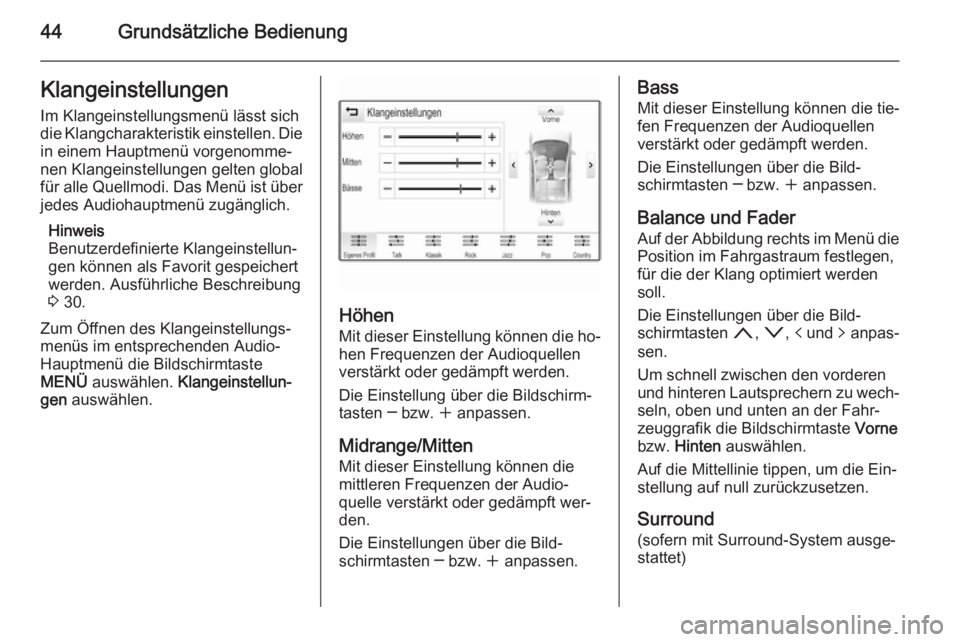
44Grundsätzliche BedienungKlangeinstellungenIm Klangeinstellungsmenü lässt sich
die Klangcharakteristik einstellen. Die
in einem Hauptmenü vorgenomme‐
nen Klangeinstellungen gelten global
für alle Quellmodi. Das Menü ist über jedes Audiohauptmenü zugänglich.
Hinweis
Benutzerdefinierte Klangeinstellun‐ gen können als Favorit gespeichert
werden. Ausführliche Beschreibung
3 30.
Zum Öffnen des Klangeinstellungs‐
menüs im entsprechenden Audio-
Hauptmenü die Bildschirmtaste
MENÜ auswählen. Klangeinstellun‐
gen auswählen.
Höhen
Mit dieser Einstellung können die ho‐
hen Frequenzen der Audioquellen
verstärkt oder gedämpft werden.
Die Einstellung über die Bildschirm‐
tasten ─ bzw. w anpassen.
Midrange/Mitten Mit dieser Einstellung können die
mittleren Frequenzen der Audio‐
quelle verstärkt oder gedämpft wer‐
den.
Die Einstellungen über die Bild‐
schirmtasten ─ bzw. w anpassen.
Bass
Mit dieser Einstellung können die tie‐
fen Frequenzen der Audioquellen
verstärkt oder gedämpft werden.
Die Einstellungen über die Bild‐
schirmtasten ─ bzw. w anpassen.
Balance und Fader Auf der Abbildung rechts im Menü die
Position im Fahrgastraum festlegen,
für die der Klang optimiert werden
soll.
Die Einstellungen über die Bild‐
schirmtasten n, o , p und q anpas‐
sen.
Um schnell zwischen den vorderen
und hinteren Lautsprechern zu wech‐
seln, oben und unten an der Fahr‐
zeuggrafik die Bildschirmtaste Vorne
bzw. Hinten auswählen.
Auf die Mittellinie tippen, um die Ein‐
stellung auf null zurückzusetzen.
Surround (sofern mit Surround-System ausge‐stattet)
Page 45 of 155
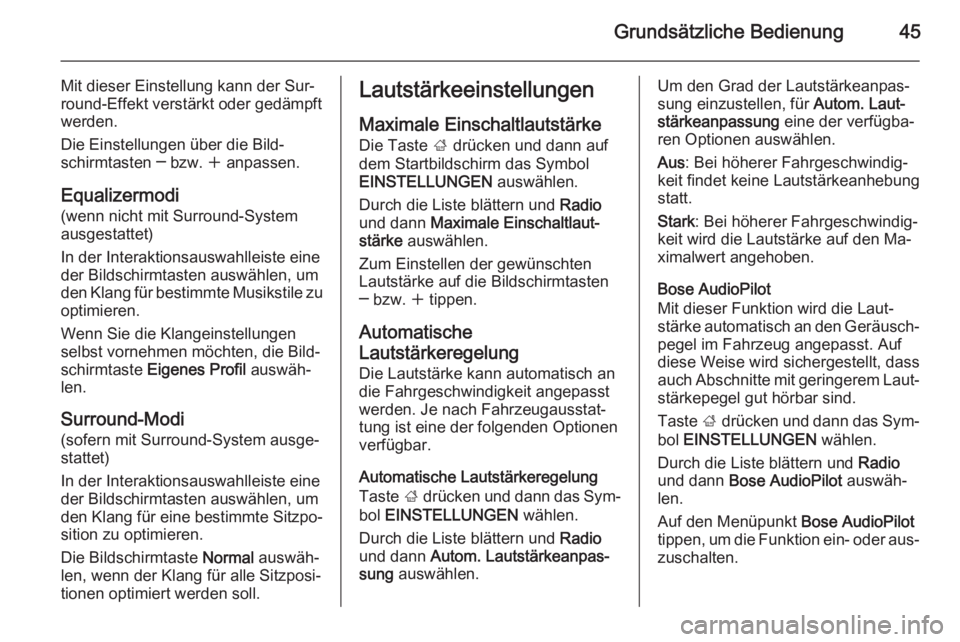
Grundsätzliche Bedienung45
Mit dieser Einstellung kann der Sur‐
round-Effekt verstärkt oder gedämpft
werden.
Die Einstellungen über die Bild‐
schirmtasten ─ bzw. w anpassen.
Equalizermodi
(wenn nicht mit Surround-System
ausgestattet)
In der Interaktionsauswahlleiste eine
der Bildschirmtasten auswählen, um
den Klang für bestimmte Musikstile zu
optimieren.
Wenn Sie die Klangeinstellungen
selbst vornehmen möchten, die Bild‐ schirmtaste Eigenes Profil auswäh‐
len.
Surround-Modi (sofern mit Surround-System ausge‐
stattet)
In der Interaktionsauswahlleiste eine
der Bildschirmtasten auswählen, um
den Klang für eine bestimmte Sitzpo‐ sition zu optimieren.
Die Bildschirmtaste Normal auswäh‐
len, wenn der Klang für alle Sitzposi‐
tionen optimiert werden soll.Lautstärkeeinstellungen
Maximale Einschaltlautstärke
Die Taste ; drücken und dann auf
dem Startbildschirm das Symbol EINSTELLUNGEN auswählen.
Durch die Liste blättern und Radio
und dann Maximale Einschaltlaut‐
stärke auswählen.
Zum Einstellen der gewünschten
Lautstärke auf die Bildschirmtasten
─ bzw. w tippen.
Automatische
Lautstärkeregelung
Die Lautstärke kann automatisch an
die Fahrgeschwindigkeit angepasst
werden. Je nach Fahrzeugausstat‐
tung ist eine der folgenden Optionen
verfügbar.
Automatische Lautstärkeregelung
Taste ; drücken und dann das Sym‐
bol EINSTELLUNGEN wählen.
Durch die Liste blättern und Radio
und dann Autom. Lautstärkeanpas‐
sung auswählen.Um den Grad der Lautstärkeanpas‐
sung einzustellen, für Autom. Laut‐
stärkeanpassung eine der verfügba‐
ren Optionen auswählen.
Aus : Bei höherer Fahrgeschwindig‐
keit findet keine Lautstärkeanhebung statt.
Stark : Bei höherer Fahrgeschwindig‐
keit wird die Lautstärke auf den Ma‐
ximalwert angehoben.
Bose AudioPilot
Mit dieser Funktion wird die Laut‐
stärke automatisch an den Geräusch‐ pegel im Fahrzeug angepasst. Auf
diese Weise wird sichergestellt, dass auch Abschnitte mit geringerem Laut‐
stärkepegel gut hörbar sind.
Taste ; drücken und dann das Sym‐
bol EINSTELLUNGEN wählen.
Durch die Liste blättern und Radio
und dann Bose AudioPilot auswäh‐
len.
Auf den Menüpunkt Bose AudioPilot
tippen, um die Funktion ein- oder aus‐ zuschalten.
Page 51 of 155
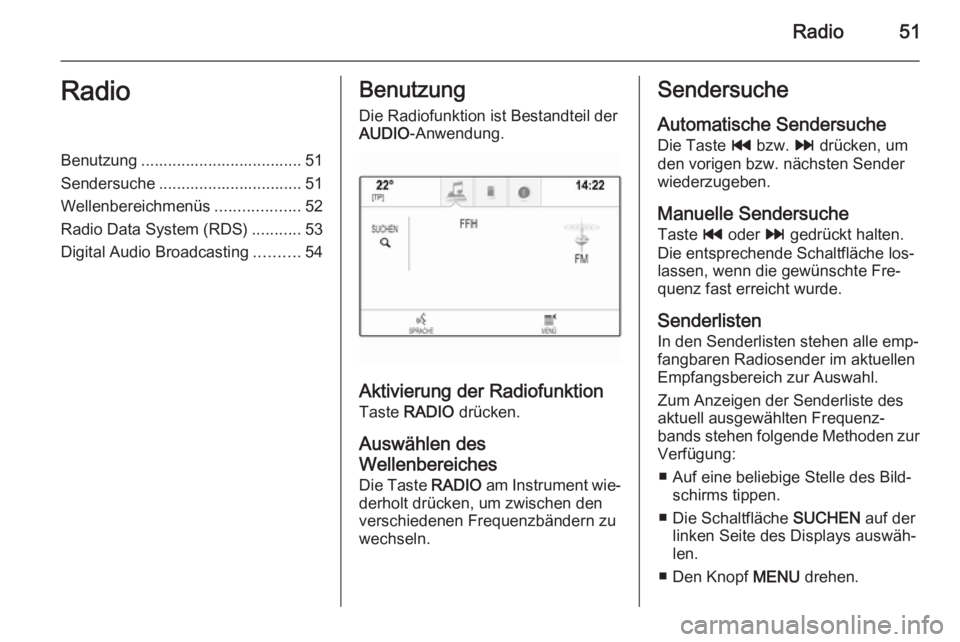
Radio51RadioBenutzung .................................... 51
Sendersuche ................................ 51
Wellenbereichmenüs ...................52
Radio Data System (RDS) ...........53
Digital Audio Broadcasting ..........54Benutzung
Die Radiofunktion ist Bestandteil der
AUDIO -Anwendung.
Aktivierung der Radiofunktion
Taste RADIO drücken.
Auswählen des
Wellenbereiches
Die Taste RADIO am Instrument wie‐
derholt drücken, um zwischen den
verschiedenen Frequenzbändern zu
wechseln.
Sendersuche
Automatische Sendersuche
Die Taste t bzw. v drücken, um
den vorigen bzw. nächsten Sender
wiederzugeben.
Manuelle Sendersuche
Taste t oder v gedrückt halten.
Die entsprechende Schaltfläche los‐
lassen, wenn die gewünschte Fre‐
quenz fast erreicht wurde.
Senderlisten
In den Senderlisten stehen alle emp‐
fangbaren Radiosender im aktuellen
Empfangsbereich zur Auswahl.
Zum Anzeigen der Senderliste des
aktuell ausgewählten Frequenz‐
bands stehen folgende Methoden zur Verfügung:
■ Auf eine beliebige Stelle des Bild‐ schirms tippen.
■ Die Schaltfläche SUCHEN auf der
linken Seite des Displays auswäh‐ len.
■ Den Knopf MENU drehen.
Page 53 of 155
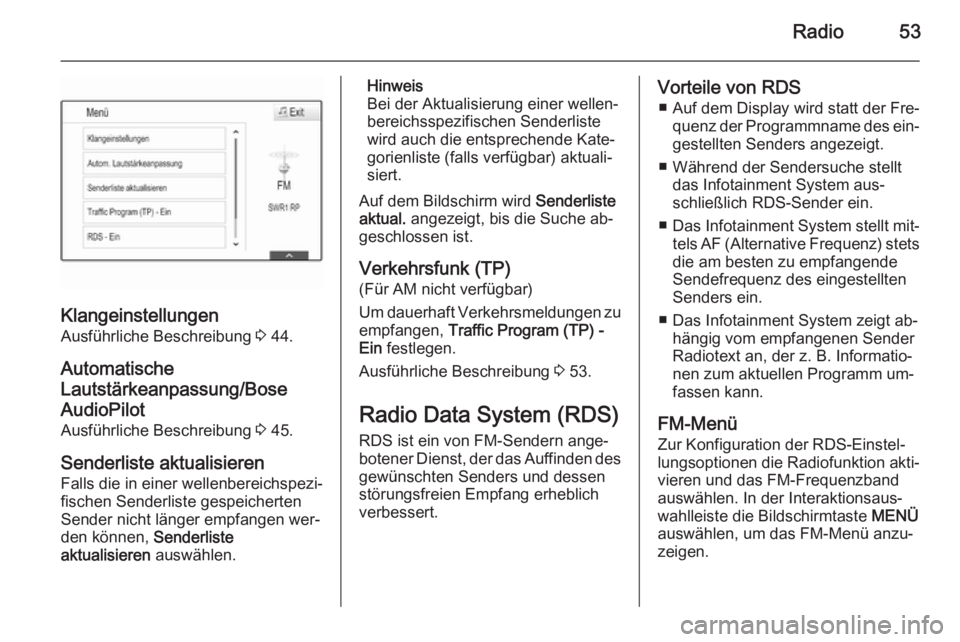
Radio53
KlangeinstellungenAusführliche Beschreibung 3 44.
Automatische
Lautstärkeanpassung/Bose
AudioPilot Ausführliche Beschreibung 3 45.
Senderliste aktualisieren Falls die in einer wellenbereichspezi‐
fischen Senderliste gespeicherten Sender nicht länger empfangen wer‐
den können, Senderliste
aktualisieren auswählen.
Hinweis
Bei der Aktualisierung einer wellen‐
bereichsspezifischen Senderliste
wird auch die entsprechende Kate‐
gorienliste (falls verfügbar) aktuali‐
siert.
Auf dem Bildschirm wird Senderliste
aktual. angezeigt, bis die Suche ab‐
geschlossen ist.
Verkehrsfunk (TP) (Für AM nicht verfügbar)
Um dauerhaft Verkehrsmeldungen zu
empfangen, Traffic Program (TP) -
Ein festlegen.
Ausführliche Beschreibung 3 53.
Radio Data System (RDS) RDS ist ein von FM-Sendern ange‐
botener Dienst, der das Auffinden des
gewünschten Senders und dessen
störungsfreien Empfang erheblich verbessert.Vorteile von RDS
■ Auf dem Display wird statt der Fre‐ quenz der Programmname des ein‐gestellten Senders angezeigt.
■ Während der Sendersuche stellt das Infotainment System aus‐
schließlich RDS-Sender ein.
■ Das Infotainment System stellt mit‐
tels AF (Alternative Frequenz) stets
die am besten zu empfangende
Sendefrequenz des eingestellten Senders ein.
■ Das Infotainment System zeigt ab‐ hängig vom empfangenen Sender
Radiotext an, der z. B. Informatio‐
nen zum aktuellen Programm um‐
fassen kann.
FM-Menü
Zur Konfiguration der RDS-Einstel‐
lungsoptionen die Radiofunktion akti‐ vieren und das FM-Frequenzband
auswählen. In der Interaktionsaus‐
wahlleiste die Bildschirmtaste MENÜ
auswählen, um das FM-Menü anzu‐
zeigen.
Page 54 of 155
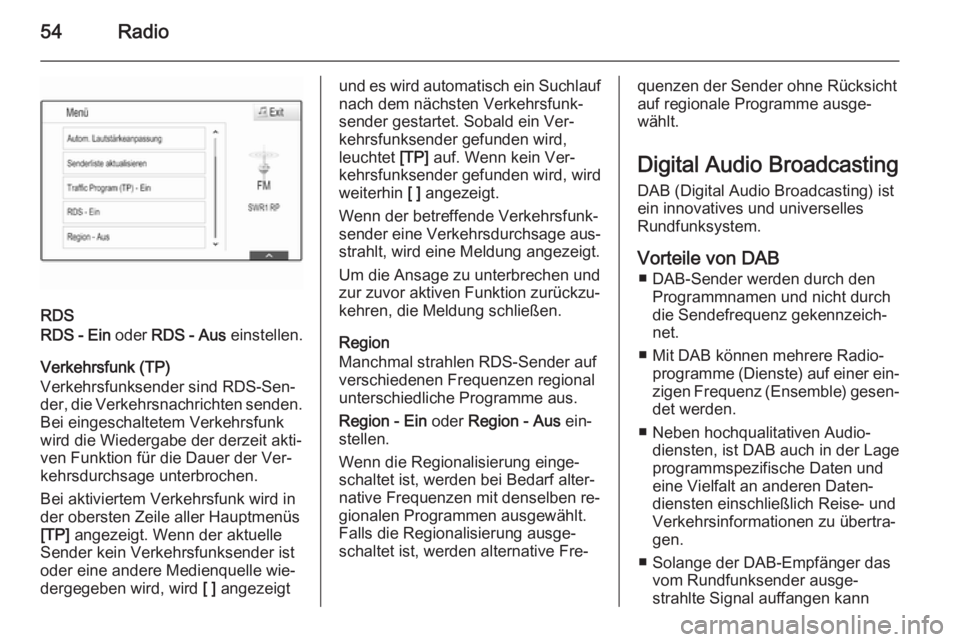
54Radio
RDS
RDS - Ein oder RDS - Aus einstellen.
Verkehrsfunk (TP)
Verkehrsfunksender sind RDS-Sen‐ der, die Verkehrsnachrichten senden.
Bei eingeschaltetem Verkehrsfunk
wird die Wiedergabe der derzeit akti‐
ven Funktion für die Dauer der Ver‐
kehrsdurchsage unterbrochen.
Bei aktiviertem Verkehrsfunk wird in
der obersten Zeile aller Hauptmenüs
[TP] angezeigt. Wenn der aktuelle
Sender kein Verkehrsfunksender ist
oder eine andere Medienquelle wie‐
dergegeben wird, wird [ ] angezeigt
und es wird automatisch ein Suchlauf
nach dem nächsten Verkehrsfunk‐
sender gestartet. Sobald ein Ver‐
kehrsfunksender gefunden wird,
leuchtet [TP] auf. Wenn kein Ver‐
kehrsfunksender gefunden wird, wird
weiterhin [ ] angezeigt.
Wenn der betreffende Verkehrsfunk‐
sender eine Verkehrsdurchsage aus‐ strahlt, wird eine Meldung angezeigt.
Um die Ansage zu unterbrechen undzur zuvor aktiven Funktion zurückzu‐
kehren, die Meldung schließen.
Region
Manchmal strahlen RDS-Sender auf
verschiedenen Frequenzen regional
unterschiedliche Programme aus.
Region - Ein oder Region - Aus ein‐
stellen.
Wenn die Regionalisierung einge‐
schaltet ist, werden bei Bedarf alter‐
native Frequenzen mit denselben re‐
gionalen Programmen ausgewählt.
Falls die Regionalisierung ausge‐
schaltet ist, werden alternative Fre‐quenzen der Sender ohne Rücksicht
auf regionale Programme ausge‐
wählt.
Digital Audio Broadcasting
DAB (Digital Audio Broadcasting) ist
ein innovatives und universelles
Rundfunksystem.
Vorteile von DAB ■ DAB-Sender werden durch den Programmnamen und nicht durch
die Sendefrequenz gekennzeich‐
net.
■ Mit DAB können mehrere Radio‐ programme (Dienste) auf einer ein‐zigen Frequenz (Ensemble) gesen‐ det werden.
■ Neben hochqualitativen Audio‐ diensten, ist DAB auch in der Lage
programmspezifische Daten und
eine Vielfalt an anderen Daten‐
diensten einschließlich Reise- und
Verkehrsinformationen zu übertra‐
gen.
■ Solange der DAB-Empfänger das vom Rundfunksender ausge‐
strahlte Signal auffangen kann
Page 55 of 155
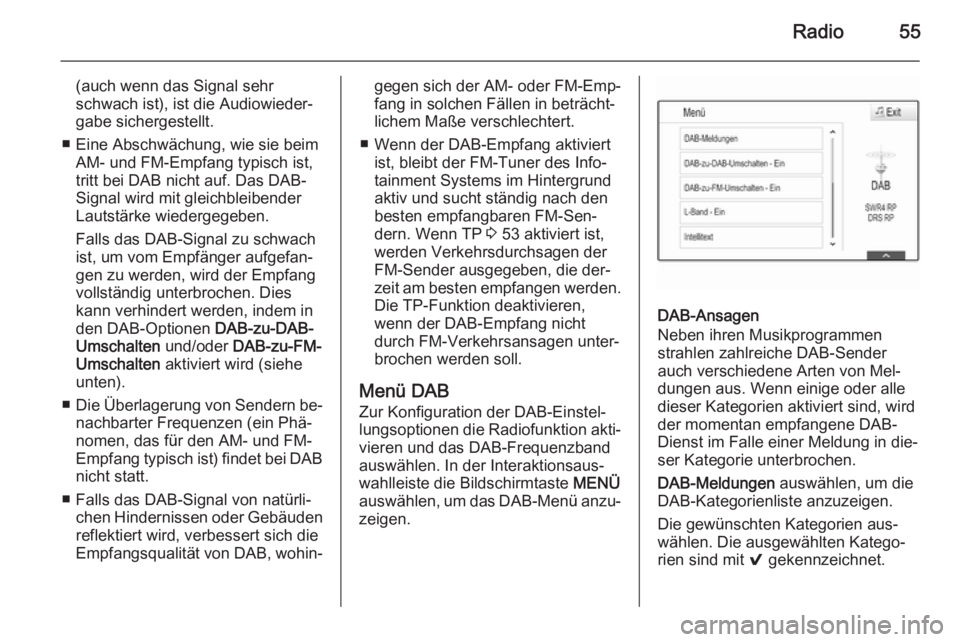
Radio55
(auch wenn das Signal sehr
schwach ist), ist die Audiowieder‐
gabe sichergestellt.
■ Eine Abschwächung, wie sie beim AM- und FM-Empfang typisch ist,
tritt bei DAB nicht auf. Das DAB-
Signal wird mit gleichbleibender
Lautstärke wiedergegeben.
Falls das DAB-Signal zu schwach
ist, um vom Empfänger aufgefan‐
gen zu werden, wird der Empfang
vollständig unterbrochen. Dies
kann verhindert werden, indem in
den DAB-Optionen DAB-zu-DAB-
Umschalten und/oder DAB-zu-FM-
Umschalten aktiviert wird (siehe
unten).
■ Die Überlagerung von Sendern be‐
nachbarter Frequenzen (ein Phä‐
nomen, das für den AM- und FM-
Empfang typisch ist) findet bei DAB
nicht statt.
■ Falls das DAB-Signal von natürli‐ chen Hindernissen oder Gebäudenreflektiert wird, verbessert sich dieEmpfangsqualität von DAB, wohin‐gegen sich der AM- oder FM-Emp‐
fang in solchen Fällen in beträcht‐
lichem Maße verschlechtert.
■ Wenn der DAB-Empfang aktiviert ist, bleibt der FM-Tuner des Info‐
tainment Systems im Hintergrund
aktiv und sucht ständig nach den
besten empfangbaren FM-Sen‐
dern. Wenn TP 3 53 aktiviert ist,
werden Verkehrsdurchsagen der
FM-Sender ausgegeben, die der‐
zeit am besten empfangen werden.
Die TP-Funktion deaktivieren,
wenn der DAB-Empfang nicht
durch FM-Verkehrsansagen unter‐
brochen werden soll.
Menü DAB Zur Konfiguration der DAB-Einstel‐
lungsoptionen die Radiofunktion akti‐ vieren und das DAB-Frequenzband
auswählen. In der Interaktionsaus‐
wahlleiste die Bildschirmtaste MENÜ
auswählen, um das DAB-Menü anzu‐
zeigen.
DAB-Ansagen
Neben ihren Musikprogrammen
strahlen zahlreiche DAB-Sender
auch verschiedene Arten von Mel‐ dungen aus. Wenn einige oder alle
dieser Kategorien aktiviert sind, wird
der momentan empfangene DAB-
Dienst im Falle einer Meldung in die‐
ser Kategorie unterbrochen.
DAB-Meldungen auswählen, um die
DAB-Kategorienliste anzuzeigen.
Die gewünschten Kategorien aus‐
wählen. Die ausgewählten Katego‐
rien sind mit 9 gekennzeichnet.
Page 57 of 155
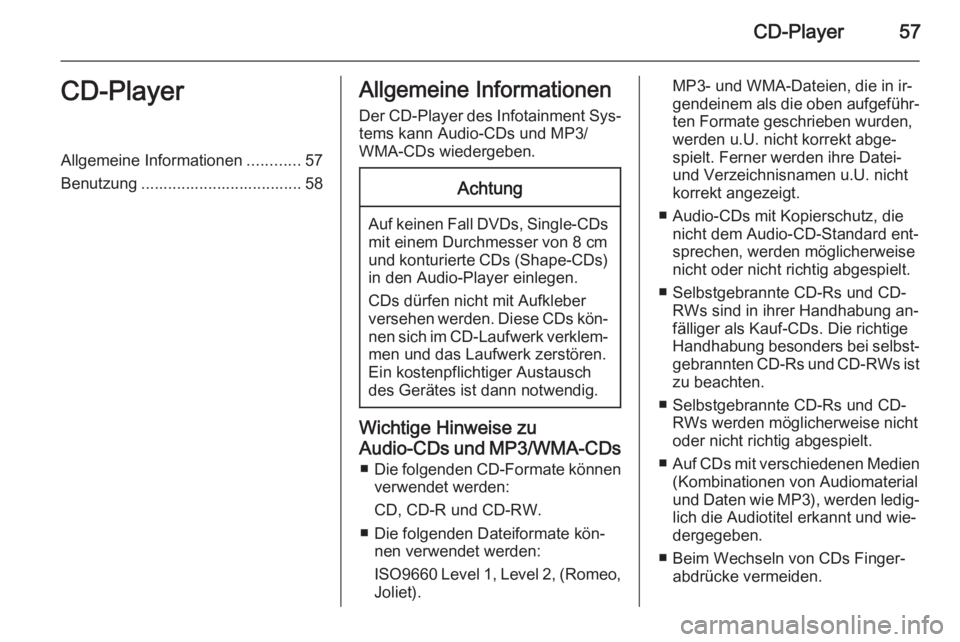
CD-Player57CD-PlayerAllgemeine Informationen............57
Benutzung .................................... 58Allgemeine Informationen
Der CD-Player des Infotainment Sys‐
tems kann Audio-CDs und MP3/
WMA-CDs wiedergeben.Achtung
Auf keinen Fall DVDs, Single-CDs mit einem Durchmesser von 8 cm
und konturierte CDs (Shape-CDs) in den Audio-Player einlegen.
CDs dürfen nicht mit Aufkleber
versehen werden. Diese CDs kön‐ nen sich im CD-Laufwerk verklem‐ men und das Laufwerk zerstören.
Ein kostenpflichtiger Austausch
des Gerätes ist dann notwendig.
Wichtige Hinweise zu
Audio-CDs und MP3/WMA-CDs
■ Die folgenden CD-Formate können
verwendet werden:
CD, CD-R und CD-RW.
■ Die folgenden Dateiformate kön‐ nen verwendet werden:
ISO9660 Level 1, Level 2, (Romeo,
Joliet).
MP3- und WMA-Dateien, die in ir‐
gendeinem als die oben aufgeführ‐
ten Formate geschrieben wurden, werden u.U. nicht korrekt abge‐
spielt. Ferner werden ihre Datei-
und Verzeichnisnamen u.U. nicht korrekt angezeigt.
■ Audio-CDs mit Kopierschutz, die nicht dem Audio-CD-Standard ent‐
sprechen, werden möglicherweise
nicht oder nicht richtig abgespielt.
■ Selbstgebrannte CD-Rs und CD- RWs sind in ihrer Handhabung an‐
fälliger als Kauf-CDs. Die richtige
Handhabung besonders bei selbst‐ gebrannten CD-Rs und CD-RWs ist zu beachten.
■ Selbstgebrannte CD-Rs und CD- RWs werden möglicherweise nichtoder nicht richtig abgespielt.
■ Auf CDs mit verschiedenen Medien
(Kombinationen von Audiomaterial
und Daten wie MP3), werden ledig‐
lich die Audiotitel erkannt und wie‐ dergegeben.
■ Beim Wechseln von CDs Finger‐ abdrücke vermeiden.
Page 58 of 155
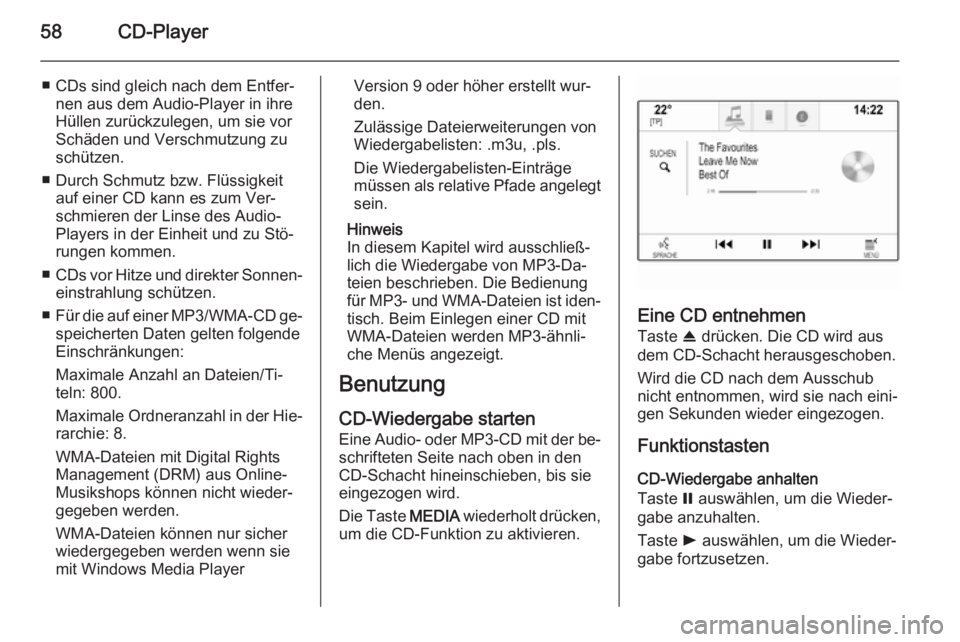
58CD-Player
■ CDs sind gleich nach dem Entfer‐nen aus dem Audio-Player in ihre
Hüllen zurückzulegen, um sie vor
Schäden und Verschmutzung zu
schützen.
■ Durch Schmutz bzw. Flüssigkeit auf einer CD kann es zum Ver‐
schmieren der Linse des Audio-
Players in der Einheit und zu Stö‐
rungen kommen.
■ CDs vor Hitze und direkter Sonnen‐
einstrahlung schützen.
■ Für die auf einer MP3/WMA-CD ge‐
speicherten Daten gelten folgende
Einschränkungen:
Maximale Anzahl an Dateien/Ti‐
teln: 800.
Maximale Ordneranzahl in der Hie‐
rarchie: 8.
WMA-Dateien mit Digital Rights
Management (DRM) aus Online-
Musikshops können nicht wieder‐
gegeben werden.
WMA-Dateien können nur sicher
wiedergegeben werden wenn sie
mit Windows Media PlayerVersion 9 oder höher erstellt wur‐
den.
Zulässige Dateierweiterungen von
Wiedergabelisten: .m3u, .pls.
Die Wiedergabelisten-Einträge müssen als relative Pfade angelegt sein.
Hinweis
In diesem Kapitel wird ausschließ‐
lich die Wiedergabe von MP3-Da‐
teien beschrieben. Die Bedienung
für MP3- und WMA-Dateien ist iden‐
tisch. Beim Einlegen einer CD mit
WMA-Dateien werden MP3-ähnli‐
che Menüs angezeigt.
Benutzung
CD-Wiedergabe starten
Eine Audio- oder MP3-CD mit der be‐ schrifteten Seite nach oben in den
CD-Schacht hineinschieben, bis sie
eingezogen wird.
Die Taste MEDIA wiederholt drücken,
um die CD-Funktion zu aktivieren.
Eine CD entnehmen
Taste R drücken. Die CD wird aus
dem CD-Schacht herausgeschoben.
Wird die CD nach dem Ausschub
nicht entnommen, wird sie nach eini‐
gen Sekunden wieder eingezogen.
Funktionstasten
CD-Wiedergabe anhalten
Taste = auswählen, um die Wieder‐
gabe anzuhalten.
Taste l auswählen, um die Wieder‐
gabe fortzusetzen.